Šī lietderība ļauj lietotājam veikt DMA iestatījumus, iestatīt aparatūras parametrus, piemēram, kešatmiņas iestatījumus, akustisko un enerģijas pārvaldību.
Operācijashdparm”Komandrindas utilīta darbojas pareizi ar jaunākajām kodola ierīcēm. Bet dažas no iespējām joprojām atbalsta vecos diskdziņus.
Sintakse:
Sintaksehdparm”Komanda ir minēta zemāk:
hdparm [opcijas…] [ierīce]Instalējiet komandu hdparm:
“hdparm”Komanda ir iebūvēta utilīta Linux tipa sistēmās. Reti šī komandrindas lietderība var nebūt pieejama jūsu Linux mašīnā.
Tātad, lai to iegūtu sistēmā, ierakstiet minēto komandu terminālā:
$ sudo apt instalējiet hdparmHdparm komandu karodziņi:
Komanda “hdparm” atbalsta dažādus karodziņus. Visas pieejamās iespējas ir minētas šeit:
“-A” karogs:
“-A”Karodziņš tiek izmantots, lai iespējotu / atspējotu IDE diska lasīšanas un skatīšanās funkciju. Kad mēs veicam šo darbību, tā ir ieslēgta Iespējots pēc noklusējuma. “-A”Karoga vērtība atrodas starp 0 un 1, kas nozīmē:
[cc lang = "bash" width = "100%" height = "100%" escaped = "true" theme = "blackboard" nowrap = "0"]0 = Atspējot
1 = Iespējot
Palaidiet to, nenokļūstot nevienai vērtībai (0 vai 1); terminālis parādīs noklusējuma rezultātu:
$ sudo hdparm -A / dev / sda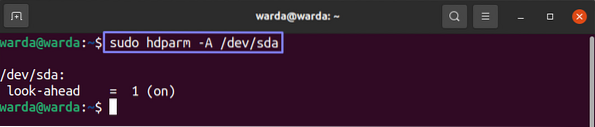
“-A” karogs:
“-a”Karodziņš tiek izmantots, lai iespējotu / atspējotu failu sistēmas lasīšanu, kas palīdz uzlabot lielu failu lasīšanas veiktspēju. Vairāki IDE diski sastāv no atsevišķām iebūvētām lasīšanas funkcijām.
“-B” karogs:
“-B”Karodziņš tiek izmantots, lai iestatītu enerģijas pārvaldības uzlabotās funkcijas. Tās vērtība ir starp 0 - 255. Augstākā vērtība (255) nozīmē labu sniegumu, savukārt agresīvā veiktspēja - zemākā (0). Starp tiem varat iestatīt arī jebkuru numuru.
$ sudo hdparm -B 254 / dev / sda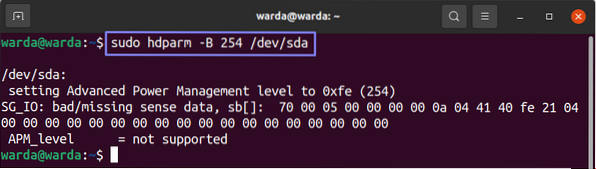
“-B” karogs:
“-bKarodziņš tiek izmantots, lai iegūtu / iestatītu ierīces kopnes stāvokli, kas sastāv no 3 vērtībām:
0 = izslēgts1 = ieslēgts
2 = tristāts
“-D” karogs:
“-D”Karodziņš tiek izmantots, lai iespējotu / atspējotu defektu pārvaldības funkciju diskā. Šī opcija nav noderīga daudzām jaunākajām ierīcēm kopš ATA-4.
“-D” karogs:
“-d”Karogu izmanto, lai ierīcē iespējotu / atspējotu karodziņu“ using_dma ”:
$ sudo hdparm -d1 / dev / sda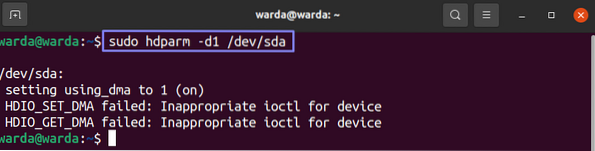
“-E” karogs:
“-E”Karodziņš tiek izmantots, lai iestatītu ātrumu cdrom / dvd. Šī opcija nav jāveic regulāri, jo disks to darīs automātiski.
“-F” karogs:
“-F”Karodziņš tiek izmantots diska rakstīšanas kešatmiņas skalošanai.
“-F” karogs:
“-f”Karodziņš tiek izmantots, lai sinhronizētu un izskalotu bufera kešatmiņu.
“-G” karogs:
“-g”Karodziņš tiek izmantots, lai parādītu diska ģeometriju, kas ietver tā lielumu, kas tiks parādīts sektoros, un nobīdes, kas sākas no diska sākuma.
“-H” karogs:
Lai parādītu palīdzības ziņojumu parhdparmKomandu un tās karodziņus, izmantojiet-h”Karogu.
$ sudo hdparm -h
“-I” karogs:
Lai izvērstā formātā par disku parādītu pilnīgu informāciju, izmantojiet “-Es”Karogu. To izmanto, lai datus izgūtu tieši no diska.
$ sudo hdparm -I / dev / sda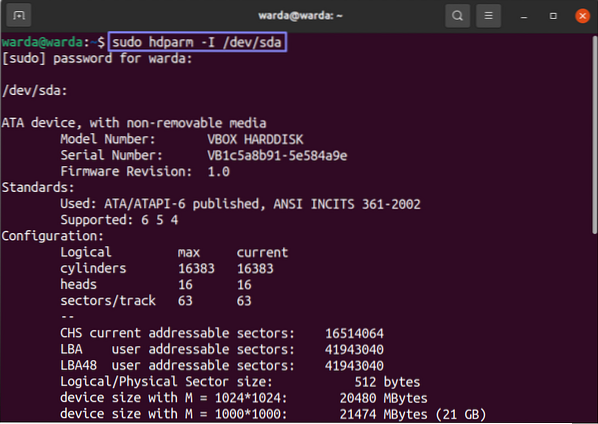
“-K” karogs:
“-K”Karodziņu izmanto, lai iegūtu vai iestatītu keep_features_over_reset ierīces karodziņš:
$ sudo hdparm -K1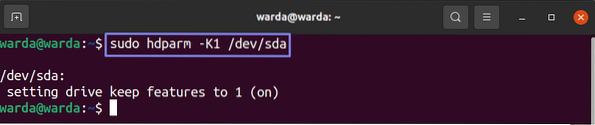
“-M” karogs:
“-M”Karodziņš tiek izmantots, lai iegūtu / iestatītu automātiskās akustiskās vadības (AAM) iestatījumu ierīcei, un tā vērtība ir starp 0-254. Šim karodziņam ir 3 atbalstošas vērtības, 0, 128, un 254. 0 tiek uzskatīts par izslēgtu, 128 ir klusākais un lēnākais, savukārt 254 tiek uzskatīts par skaļāko un ātrāko.
$ sudo hdparm -M 228 / dev / sda
“-M” karogs:
“-m”Karodziņš tiek izmantots, lai iegūtu / iestatītu vairāku I / O sektoru skaitu.
“-N” karogs:
“-n”Karodziņš tiek izmantots, lai iespējotu / atspējotu ignorēt-rakstīt-kļūdas karogs, kas ir 0/1.
“-N” karogs:
“-N”Karodziņš tiek izmantots, lai iegūtu / iestatītu sektora augstāko redzamo skaitli, kas varētu būt bīstamāks.
“-N” karogs:
“-n”Karodziņš tiek izmantots, lai iespējotu / atspējotu ignorēt-rakstīt-kļūdas karogs, kas ir 0/1.
“-P” karogs:
“-P”Karodziņš tiek izmantots, lai iestatītu visaugstāko sektora skaitu diska prefetch mehānismam.
“-P” karogs:
“-lpp”Karodziņš tiek izmantots IDE mikroshēmas saskarnei, lai iestatītu norādīto PIO režīmu (0,1,2,3…)
“-Q” karogs:
“-q”Karodziņš tiek izmantots, lai klusi apstrādātu nākamos karoga iestatījumus. Tas palīdz, ja vēlaties samazināt jucekli, kamēr sistēmā darbojas startēšanas skripti. Tas nedarbojas ar “-i, -v, -t, -T” karodziņiem.
“-Q” karogs:
“-J”Karodziņš tiek izmantots, lai iegūtu / iestatītu iezīmētās rindas dziļumu, kas varētu būt 1 vai lielāks. Bet, lai izslēgtu iezīmētās rindas stāvokli, vērtība būtu 0.
“-R” karogs:
Izpildiet “-r”Opciju iegūt / iestatīt tikai lasāmu diskdzinim:
$ sudo hdparm -r / dev / sda
“-S” karogs:
Izmantojiet “-S”Karodziņu, lai iestatītu diska gaidīšanas laiku.
“-S” karogs:
To izmanto, lai iestatītu ieslēgšanās vērtību gaidīšanas režīmā, kas ir 0/1.
“-T” karogs:
“-TKarodziņš tiek izmantots kešatmiņas nolasīšanas laika izpildei salīdzināšanas un standarta nolūkos:
$ sudo hdparm -T / dev / sda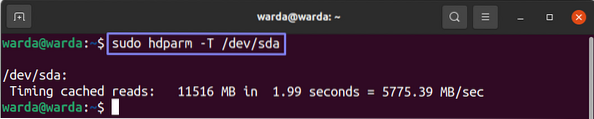
“-T” karogs:
Izpildiet “-t”Karodziņš, lai pārbaudītu ierīces bufera diska nolasīšanas laiku:
$ sudo hdparm -t / dev / sda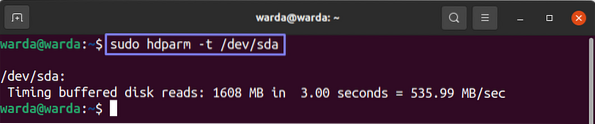
“-U” karogs:
“-u”Karodziņš tiek izmantots, lai iegūtu / iestatītu disku pārtraukt-atmaskot karogu 0/1.
“-V” karogs:
“-vKarodziņš tiek izmantots, lai drukātu visus iestatījumus, ja nav argumenta, kuru nodot:
$ sudo hdparm -v / dev / sda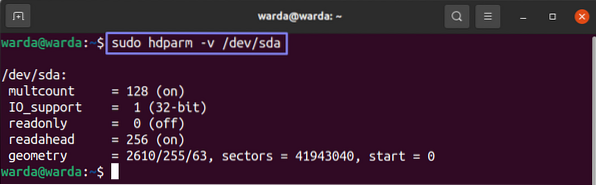
“-V” karogs:
Lai iegūtu versijuhdparmKomandu rīku, izpildiet “-V”Karodziņš terminālā:
$ hdparm -V
“-W” karogs:
Izmantojiet “-w”, Ja vēlaties veikt ierīces atiestatīšanas darbību.
Karogs “-W”:
“-W”Opcija tiek izmantota, lai iespējotu / atspējotu rakstīšanas kešatmiņas karodziņu, kas ir 0/1 piedziņai:
$ sudo hdparm -W / dev / sda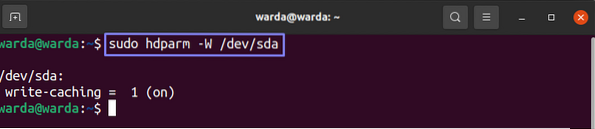
“-X” karogs:
Palaidiet “-X”Komandu, lai iestatītu jaunāko draivera pārsūtīšanas režīmu.
“-Y” karogs:
Izpildiet “-yKarodziņu, ja vēlaties piespiest disku ievadīt gaidīšanas režīmā:
$ sudo hdparm -y / dev / sda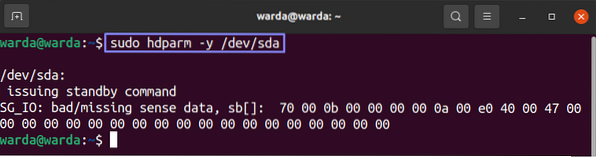
“-Y” karogs:
Izpildiet “-JāKarodziņu, ja vēlaties piespiest disku ievadīt miega režīms:
$ sudo hdparm -Y / dev / sda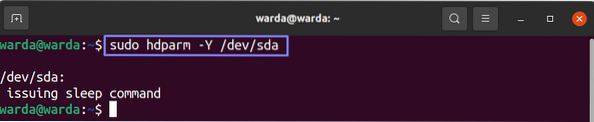
“-Z” karogs:
“-z”Karodziņš tiek izmantots, lai kodols varētu atkārtoti nolasīt konkrētās ierīces sadalīto tabulu.
“-Z” karogs:
Kad "-Z”Karodziņš tiek lietots kopā ar“hdparm”Komandu, tā atspējo ierīces automātisko enerģijas taupīšanas režīmu.
Secinājums:
Šajā rokasgrāmatā ir sniegta detalizēta informācija par Linux komandrindas utilītu “hdparm”. Mēs esam apsprieduši arī visus šī rīka atbalstītos karodziņus.
“hdparm”Komandu izmanto diska diska darbību parādīšanai un izpildei, ieskaitot enerģijas pārvaldību, DMA iestatījumus un aparatūras parametrus.
 Phenquestions
Phenquestions


